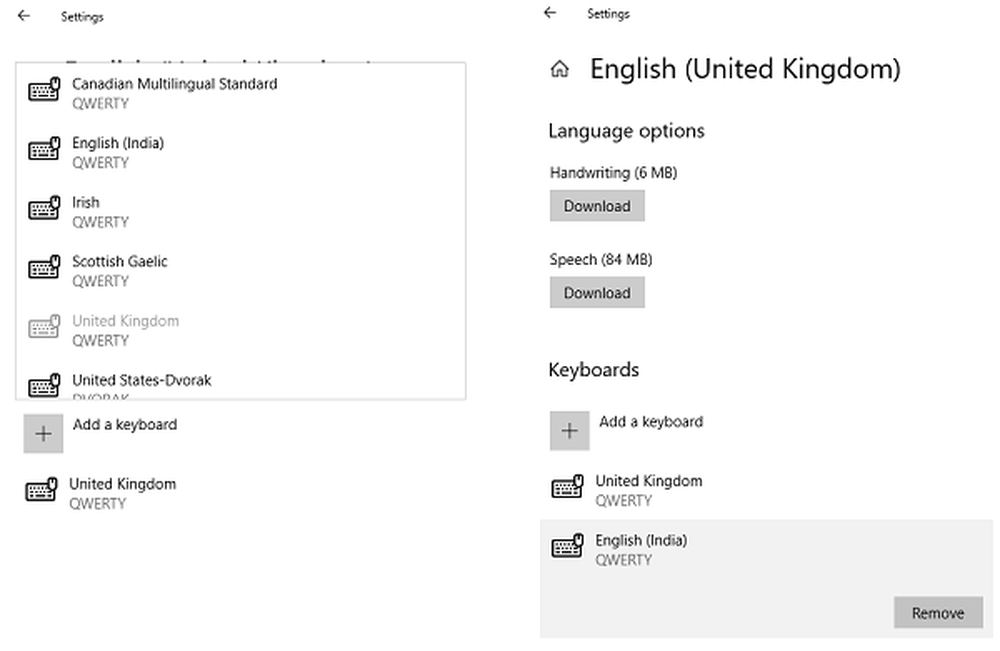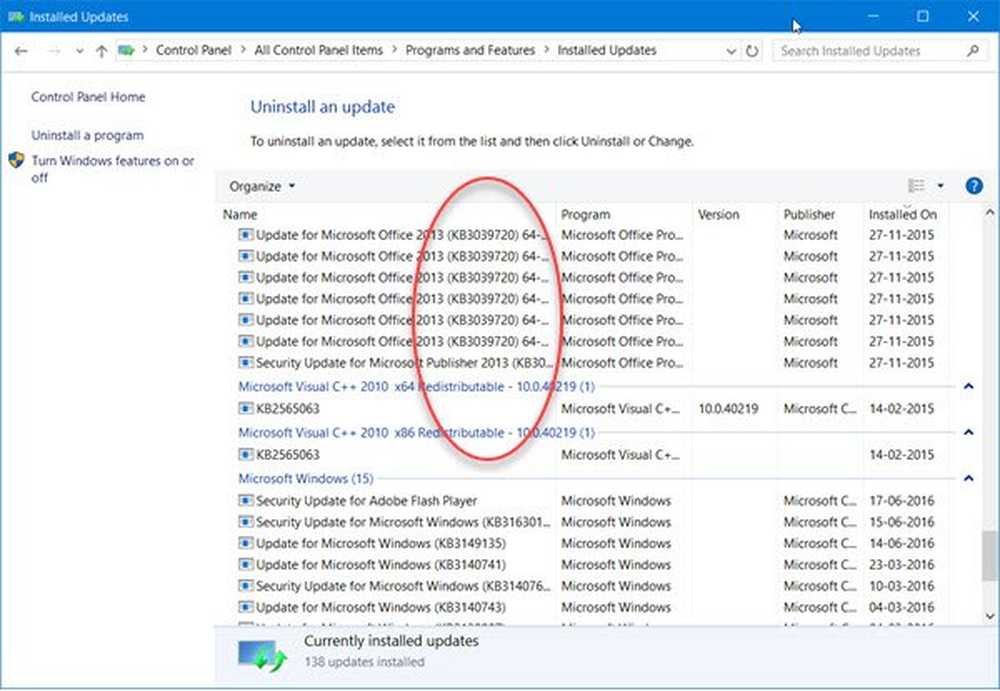Windows 10 laptop Batteriet lades sakte eller lader ikke
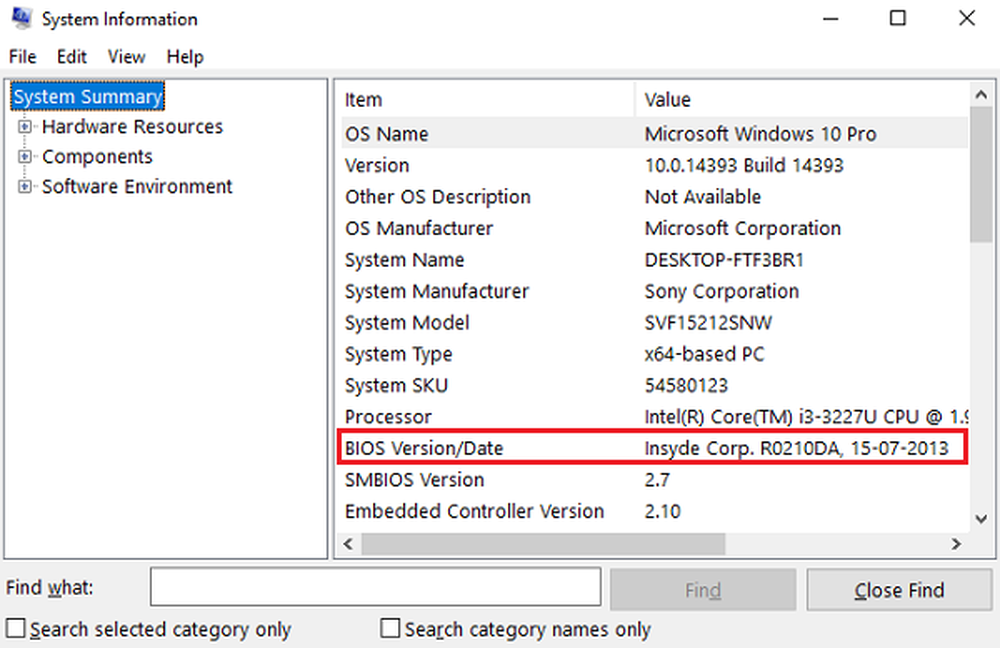
Windows 10-brukere til tider møter problemer som kan bli litt irriterende etter en stund, spesielt når du ser at en ny fancy oppdatering gir omtrent like mange nye feil som det løser. Det gode er, der det er et problem, er det en løsning. Hvis den bærbare datamaskinen eller batteriet har blitt, er det mulig at det kan lade seg sakte - men noen brukere har rapportert at de står overfor dette problemet, selv på en ny enhet. Hvis din Windows 10/8/7 laptop tar evig eller lang tid å lade opp, er det forslag som kan hjelpe deg med å identifisere og løse problemet selv før du tar det til en tekniker.
Windows laptop Batteri lades sakte
De mulige årsakene kan være:
- Batteriet er gammelt eller skadet
- Laderen er ikke kompatibel med din PC.
- Laderen er ikke kraftig nok til å lade opp PCen.
- Laderen er ikke koblet til ladelåsen på PCen.
Her er noen ting du kan prøve.
1] Utfør Hard Reset
Denne løsningen virker vanligvis når enheten (med flyttbart batteri) lades sakte fordi det er konstant koblet til. Slik går du til det:
- Slå av strømmen til Windows-enheten.
- Koble fra laderen og fjern batteriet fra enheten.
- Trykk og hold på strømknappen i minst 30 sekunder. Dette vil utlede kondensatorer på hovedkortet og tilbakestille minnebrikker som var konstant aktive.
- Sett inn batteriet, sett inn og lade enheten.
Hvis dette ikke virker, prøv å oppdatere BIOS.
2] Oppdater BIOS
Hvis ladeproblemet som er typisk for enheten din, angivelig er løst i en nyere versjon, oppdaterer du BIOS. Her er hvordan:

- Trykk på Win-tasten + R-tasten for å komme til Run-vinduet.
- Type msinfo32 og trykk 'Enter'.
- Kontroller BIOS-versjonen / Datoinfo i høyre rute i Systeminformasjon-vinduet. Merk ned versjonen.
- Sjekk om dette er faktisk den nyeste tilgjengelige versjonen for din modell. Hvis ikke, oppdater BIOS ved å følge instruksjonene på støttesiden.
Hvis du ikke vil oppdatere BIOS, eller hvis den allerede er oppdatert, og likevel problemet vedvarer, sjekk ut det neste punktet.
Beslektet lese: Batteriprogrammer blir ladet, men batteriprosentrasjonen øker ikke.3] Batterikalibrering
Hvis du ikke lade batteriet systematisk, kan det føre til uregelmessig batteridrift og ladingscykler med ladingsfunksjonen. Du må kalibrere batteriet og det er slik:
- Lad batteriet ut 100%.
- I Av-modus, la enheten stå på ladning i omtrent en time mer enn den estimerte tiden det ville ta for full ladning.
- Når laderen er koblet til, må du slå på enheten for å sikre at den er fulladet.
- Koble fra laderen og bruk som vanlig. Unngå lading til ladingen er lav og ikke koble fra før enheten er fullstendig ladet.
Opprettholder dette ladingritualet, og problemet vil ikke vises igjen. Hvis imidlertid batterikalibrering ikke var problemet, går du til metode 4.
4] Utfør en batterikontroll
Etter hvert som enheten er i gang, vil batteriene fortsette å falle. Bruk en app, for eksempel BatteryInfoView, til å overvåke nåværende batteriytelse med hensyn til optimal kapasitet. Bytt ut batteriet hvis batteriet ikke går opp til merket. Du kan også generere en batterihelseapport ved hjelp av Diagnostisk rapportverktøy for energieffektivitet.
5] Utfør en spenningskontroll
Hvis ingen av de ovennevnte løsningene virket, er det mulig at alle deler av enheten er bra, men laderen er ikke. For å oppdage en defekt lader, utfør en spenningstest med spenningstester eller multimeter. Hvis spenningsavlesningen er lavere enn den originale utskriften, må laderen byttes ut. Bruk en annen kompatibel lader på enheten og se.
Poeng å vurdere i henhold til Microsoft:
- Ladekabelen oppfyller ikke strømkravene til laderen eller PCen.
- Noen USB-ladere, for eksempel mikro USB og USB-C-ladere, bruker en proprietær lader. Derfor kan PC-en din bare bruke en lader fra PC-produsenten.
- En PC med USB-C-kontakter har høyere strømgrenser enn en PC som ikke lades ved hjelp av en USB-C-tilkobling. USB-C kan støtte opptil 5V, 3A, 15W. Hvis kontakten støtter USB Power Delivery, som er en standard, kan den lade opp raskere og på høyere strømnivå.
- For å få den raskeste ladetiden, må din PC, lader og kabel støtte industristandardene. Laderen og ladekabelen må støtte strømnivåene som PC-en trenger for den raskeste ladetiden. For eksempel, hvis din PC krever 12V og 3A for lading, vil en 5V, 3A lader ikke være best for å lade PCen din.